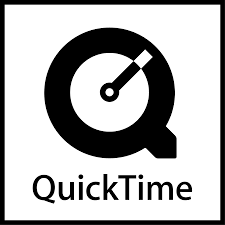
In condizioni normali, il tuo lettore QuickTime dovrebbe essere in grado di riprodurre i file MOV e M4V senza problemi. Tuttavia, quando si verificano modifiche al software come un’installazione, una disinstallazione o un aggiornamento di QuickTime, possono verificarsi alcuni conflitti che possono causare problemi nella riproduzione del file multimediale. In questo articolo, discutiamo di uno di questi problemi relativi a QuickTime chiamato ‘Errore 23132’.
Motivi per l’errore QuickTime 23132
- File relativi a QuickTime mancanti o eliminati
- Corruzione del registro di Windows dovuta all’installazione o alla disinstallazione di QuickTime
- Attacco di virus / malware
- Installazione corrotta del software QuickTime
Soluzioni per risolvere errore QuickTime 23132
Soluzione 1: Esegui pulizia disco
Un sacco di spazzatura viene accumulata sul tuo computer dall’uso del Web e dall’uso generale del computer. Ripulire questa spazzatura non solo migliorerà le prestazioni del sistema, ma aiuterà anche a risolvere errori come “Errore QuickTime 23132”.
Ovviamente, puoi fare uso di strumenti di pulizia professionale se sei pronto per farlo, ma una normale pulizia del disco farà anche il lavoro per te. Per eseguire Pulizia disco, seguire le istruzioni di seguito
- Clicca sul Start pulsante e tipo ‘command’ nella casella di ricerca
- Tenere Shift + Control e poi colpire Enter
- Genere ‘cleanmgr’ e colpisci Enter
- Dopo aver calcolato la quantità di spazio che è possibile liberare, Clean Manager visualizzerà i dettagli
- Seleziona le caselle per le categorie che vuoi pulire e fai clic Ok
Soluzione 2: Aggiorna i driver di dispositivo
Anche l’aggiornamento dei driver di periferica risolve in alcuni casi l’errore Quick Time 23132. Per aggiornare i driver, procedi come indicato di seguito.
- Clicca su Windows + X e selezionare Device Manager
- Espandi la categoria richiesta e trova il nome del tuo dispositivo
- Fare clic con il tasto destro sul dispositivo e fare clic Update Driver
- Quindi selezionare Search automatically for updated driver software
Questi passaggi dovrebbero aiutarti ad aggiornare i driver. Tuttavia, se non riesci ad aggiornare i driver, fai clic con il tasto destro sul dispositivo in Gestione dispositivi e fai clic Uninstall. Quindi riavviare il PC per il computer per reinstallarli automaticamente.
Soluzione 3: Utilizzare Ripristino configurazione di sistema per annullare eventuali modifiche recenti
- Aperto Control Panel e selezionare System & Security
- Quindi fare clic su Sistema > System Protection link
- Quindi fare clic su System Restore
- Seguire le istruzioni sullo schermo e selezionare un punto di ripristino per ripristinare il computer
Questo annullerà qualsiasi modifica recente che potrebbe causare l’errore QuickTime.
Soluzione 4: Correre SFC
SFC è una scansione che viene eseguita sul sistema per riparare i file di sistema corrotti o danneggiati. L’esecuzione di questa scansione spesso aiuta a risolvere molti errori, incluso “Errore QuickTime 23132”.
- Clicca su Windows + X e selezionare Command Prompt (Admin)
- Una volta aperto il prompt dei comandi, digitare ‘SFC /scannow’
- Attendere il completamento della scansione, poiché potrebbe richiedere un po ‘di tempo, quindi riavviare il computer per vedere se è possibile riprodurre i file video
Soluzione 5: Eseguire un’installazione pulita di Windows
Se nessuno di questi metodi funziona, potrebbe essere necessario reinstallare Windows completamente per risolvere il problema. Questo può essere fatto usando un disco di installazione di Windows o dal menu di ripristino.
Dopo aver reinstallato Windows, prova a riprodurre il file multimediale in QuickTime Player. Idealmente, questo dovrebbe risolvere il problema nella maggior parte dei casi.
Uso Remo Repair MOV
Se hai provato tutti i metodi sopra e non riesci ancora a riprodurre il tuo file multimediale, significa che il tuo video è corrotto. Al fine di riparare la corruzione nei file MOV, è possibile fare uso di Remo Repair MOV. Tutti i tipi di problemi di corruzione come problemi di intestazione, video sfocate, problemi di sincronizzazione audio video o file infetti da virus possono essere risolti utilizzando lo strumento.
Puoi anche usare questo software per correggere errore Quick Time 2048 e altri errori QuickTime comuni. Basta scaricare una versione di prova e provare per te.
